Přihlašovací obrazovka Gnome obvykle funguje bezchybně,protože je to krásný kus softwaru s vynikajícím týmem. Dokonce i skvělé nástroje však mají své špatné dny a přestanou fungovat. V této příručce se tedy podíváme na to, jak opravit nefunkční přihlašovací obrazovku Gnome v systému Linux.
Vezměte prosím na vědomí, že nemusíte používatGnome Shell desktopové prostředí pro využití této opravy. Vyžaduje se pouze to, že používáte relativně nedávné vydání správce zobrazení Gnome (přihlašovací obrazovka).
Než začneme
V případě, že se přihlašovací obrazovka Gnome zastavínebudete-li pracovat tak, jak má, nebudete mít přístup k relaci Gnome. Protože neexistuje způsob, jak přistupovat k relaci Gnome, neexistuje způsob, jak rychle otevřít okno terminálu a vynutit si přihlašovací obrazovku ke spolupráci. Místo toho budete muset využít virtuální konzoli TTY.
Co je TTY? Jedná se o virtuální textový terminál, který je přístupný pouze po stisknutí kombinace kláves v počítačovém systému Linux. Všechny distribuce Linuxu je mají ve výchozím nastavení jako funkci. Některé, jako Ubuntu, mají šest virtuálních terminálů, zatímco jiné Linuxové distribuce mohou mít pouze jeden nebo dva. A pak je zde Arch Linux, který dává uživatelům TTY virtuální konzole jako jejich výchozí desktopové prostředí, dokud ručně nenastaví vše!
Virtuální konzole TTY se hodí při práci v nouzových situacích, zejména v takových případech, kdy přihlašovací obrazovka Gnome není velmi citlivá, zamknutá nebo prostě nefunguje správně.
Chcete-li se dostat do virtuální konzoly TTY na ploše Linux, podívejte se na klávesnici a stiskněte Ctrl + Alt + F2, a první terminál se otevře. I když mějte na paměti, že ne všechny systémy Linux přiřazují TTY tomuto kombo, takže zkuste některé z ostatních v níže uvedeném seznamu.
- Ctrl + Alt + F3
- Ctrl + Alt + F4
- Ctrl + Alt + F5
- Ctrl + Alt + F6
Po získání přístupu k virtuální konzoli TTY v počítači se systémem Linux najděte sekci „přihlášení“ a napište uživatelské jméno vašeho počítače, abyste se přihlásili do terminálu příkazového řádku. Funguje také „root“ účet.

Po přihlášení k virtuální konzoli TTY přejděte na jednu z níže uvedených metod a opravte si přihlašovací okno Gnome na počítači se systémem Linux.
Metoda 1 - restartování Gnome Display Manager s systemd
Jedním ze způsobů, jak vynutit přihlašovací obrazovku Gnome, je opravitrestartujte službu, která ji řídí. Důvodem, proč je restartování dobré, je to, že pokud máte problémy s programem nebo službou, obnovením problematické aplikace se můžete rychle dostat zpět a spustit v malém množství času.
Restartování správce zobrazení Gnome znamená, že je nutné použít systém Systemd init. Důvod, proč je Systemd nedílnou součástí procesu restartu, je ten, že Gnome je s ním pevně integrován.
Chcete-li restartovat přihlašovací obrazovku, použijte systemctl restart gdm.service příkaz spolu s sudo, protože není možné provádět příkazy na systémové úrovni bez oprávnění root.
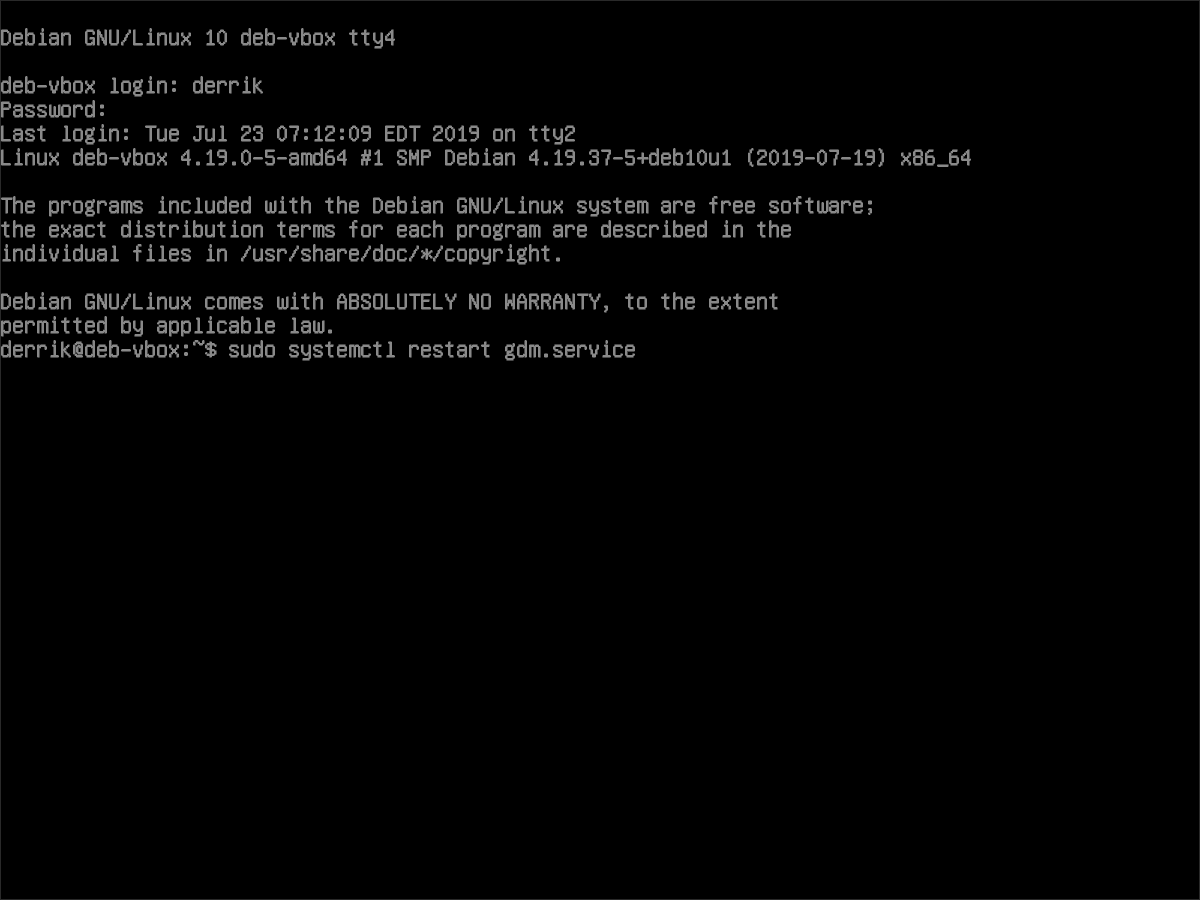
sudo systemctl restart gdm.service
Po spuštění výše uvedeného příkazu „systemctl restart“ by měl váš Linux PC okamžitě vytáhnout vás z virtuálního terminálu TTY a na čerstvě restartovanou přihlašovací obrazovku Gnome, která snad funguje.
Pokud proces restartu nefunguje, zkuste tento proces tolikrát, kolikrát to trvá. Nebo dejte metodě 2 šanci.
Metoda 2 - zastavení Správce zobrazení Gnome a jeho restartování pomocí systemd
Restartování Systemd správce obrazovky Gnomeslužba je spolehlivým způsobem, jak vyřešit problémy s přihlašovací obrazovkou, protože když je obnovena, problémy obvykle zmizí. Restartování však nemusí fungovat ve všech případech (z jakéhokoli důvodu).
Alternativní přístup k získánínereagující Gnome Display Manager, který pracuje znovu, je vyrovnat proces zabití, takže se zastaví. Poté jej znovu zapněte. Ve skutečnosti je to pravděpodobně stejné jako restartování, ale je to skvělý způsob, jak jít pro ty, kteří mají problémy s metodou 1.
Chcete-li zastavit běh přihlašovací obrazovky Gnome, musíte použít příkaz Systemd stop. Takže ve virtuálním terminálu TTY to zkuste systemctl stop gdm.service s sudo privilegia.
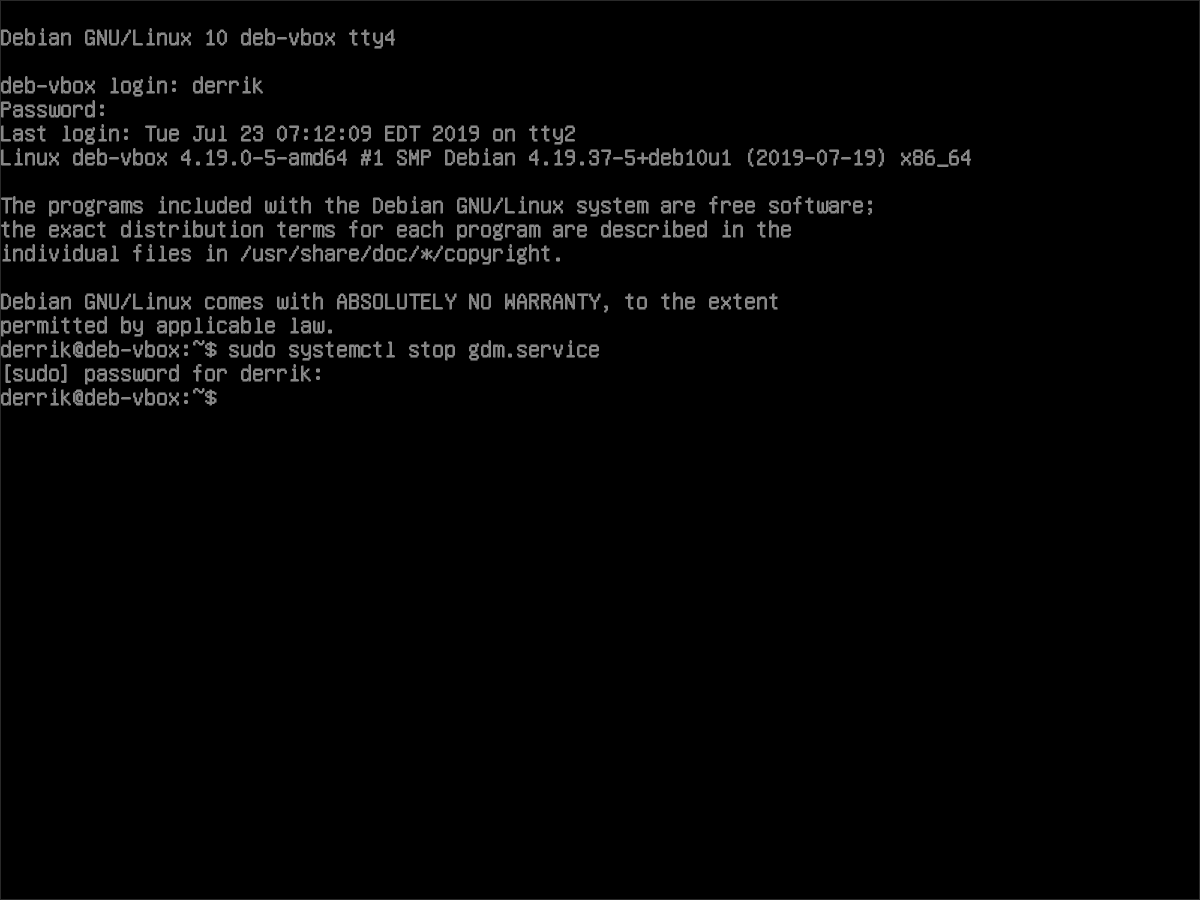
sudo systemctl stop gdm.service
Spuštění výše uvedeného příkazu „systemctl stop“ by mělo okamžitě zabít správce zobrazení Gnome. To byste však nevěděli, protože konzola TTY je stále funkční. Odtud použijte systemctl start gdm.service příkaz s sudo začít znovu.
sudo systemctl start gdm.service
Hned po spuštění „systemctl start“ vás správce zobrazení Gnome vyvede z virtuálního terminálu TTY a vrátí se na novou přihlašovací obrazovku. V opačném případě stiskněte Ctrl + F7 poslat virtuální terminál na pozadí.













Komentáře